Como receber alertas de hora de dormir com base na hora em que você precisa acordar

Como receber alertas de hora de dormir com base na hora em que você precisa acordar
Recebo muitos e-mails de leitores perguntando se existe uma maneira de recuperar uma senha de Wi-Fi perdida ou esquecida do computador. Na verdade, existe uma solução bem simples para isso. Tanto o Windows 7 quanto o Windows 8 podem facilmente revelar uma senha de Wi-Fi armazenada na guia Segurança da planilha Propriedades da Rede Sem Fio. Algumas senhas são fáceis de lembrar, especialmente se forem baseadas em algum termo comumente usado, mas outras podem ser difíceis de memorizar, principalmente aquelas que contêm caracteres alfanuméricos embaralhados. Se você tiver várias conexões sem fio em casa ou no escritório, o problema pode ser ainda mais problemático. É aí que o SterJo Wireless Passwords vem ao resgate. Esta ferramenta leve e de aparência simples pode revelar qualquer senha de Wi-Fi armazenada e informações relacionadas à rede.
O aplicativo está disponível em versões portátil e instalável, e cada uma delas pode ser baixada do site do desenvolvedor.
Observação: o pacote instalador tenta instalar softwares indesejados durante o processo de instalação. Portanto, certifique-se de desabilitar todas as caixas de seleção de barras de ferramentas e aplicativos adicionais e recusar a oferta de instalação quando solicitado.
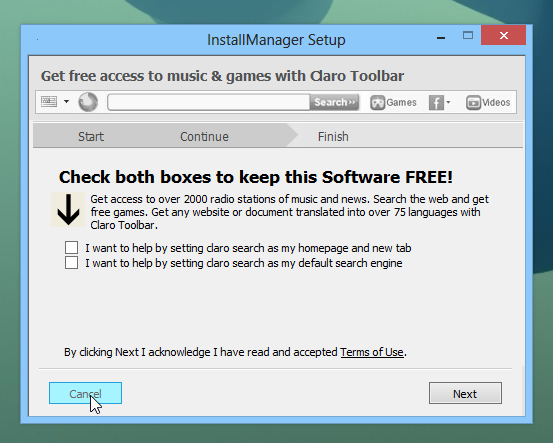
Ao iniciar, o aplicativo verifica e exibe instantaneamente as informações sobre todas as redes sem fio às quais você já se conectou e aquela que está sendo usada no momento. A interface amigável exibe informações como SSID (Service Set Identifier), senha, tipo de autenticação (WPAPSK, WPA2PSK, Aberta, etc.) e método de criptografia (AES, TKIP, WEP) para cada rede. A vantagem do SterJo Wireless Passwords é que ele pode exibir as informações de todas as redes de uma só vez, o que significa que evita o incômodo de acessar a planilha de Propriedades da Rede Sem Fio de cada conexão separadamente. Você também pode copiar uma senha para a área de transferência clicando com o botão direito do mouse em um campo de rede e clicando em "Copiar Senha Selecionada" no menu de contexto.

Outro recurso útil do aplicativo é que ele permite salvar as informações de rede selecionadas em um arquivo de texto com um único clique. Na barra de ferramentas do aplicativo, clique no botão Salvar e você poderá armazenar o arquivo onde quiser. O arquivo TXT inclui SSID, senha, autenticação e criptografia.
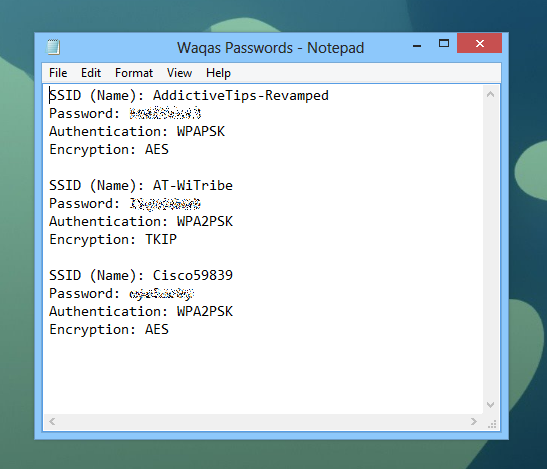
Resumindo, o SterJo Wireless Passwords é uma ferramenta bacana que faz um ótimo trabalho na recuperação de senhas de Wi-Fi. Por ser portátil, você pode usá-lo em qualquer lugar. Ele funciona nas versões de 32 e 64 bits do Windows XP, Windows Vista, Windows 7 e Windows 8.
Senhas sem fio SterJo Baixe as senhas sem fio SterJo
Como receber alertas de hora de dormir com base na hora em que você precisa acordar
Como desligar o computador do seu telefone
O Windows Update funciona basicamente em conjunto com o registro e diferentes arquivos DLL, OCX e AX. Caso esses arquivos sejam corrompidos, a maioria dos recursos do
Novos pacotes de proteção de sistema surgiram como cogumelos ultimamente, todos eles trazendo mais uma solução de detecção de antivírus/spam e se você tiver sorte
Aprenda a ativar o Bluetooth no Windows 10/11. O Bluetooth precisa estar ativado para que seus dispositivos Bluetooth funcionem corretamente. Não se preocupe, é fácil!
Anteriormente, analisamos o NitroPDF, um bom leitor de PDF que também permite ao usuário converter documentos em arquivos PDF com opções como mesclar e dividir o PDF
Você já recebeu um documento ou arquivo de texto contendo caracteres desnecessários e redundantes? O texto contém muitos asteriscos, hifens, espaços vazios, etc.?
Muitas pessoas perguntaram sobre o pequeno ícone retangular do Google ao lado do Windows 7 Start Orb na minha barra de tarefas que finalmente decidi publicar isso
O uTorrent é de longe o cliente de desktop mais popular para baixar torrents. Embora funcione perfeitamente para mim no Windows 7, algumas pessoas estão tendo
Todo mundo precisa fazer pausas frequentes enquanto trabalha no computador, pois não fazer pausas aumenta a chance de seus olhos saltarem (ok, não saltarem).







